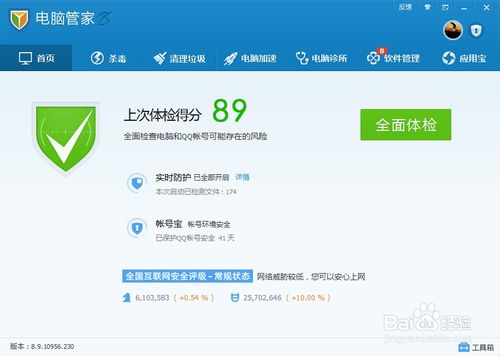萬盛學電腦網 >> 圖文處理 >> Photoshop教程 >> ps調色教程 >> Photoshop恢復風景照片的艷麗色彩
Photoshop恢復風景照片的艷麗色彩
該照片的原始感覺灰蒙蒙的、極其平淡,但是通過簡單的後斯制作,可恢復其應有的色彩,產生強烈的的視覺沖擊力。為了恢復圖像的原始色調,選應用“色階”和 “飽和度”命令,使圖像具有鮮明的色彩和影調對比。然後通過“可選”和“照片濾鏡”命令恢復湖面中央山脈的艷麗色彩。最後通過設置圖層混合模式使圖像整體效果更加協調。當然還可根據圖像進行降噪和銳化處理。
原素材圖:點擊圖像可獲取原大圖。

效果圖:點擊圖像可獲取原效果大圖。

步驟:
1。拷貝背景圖層。
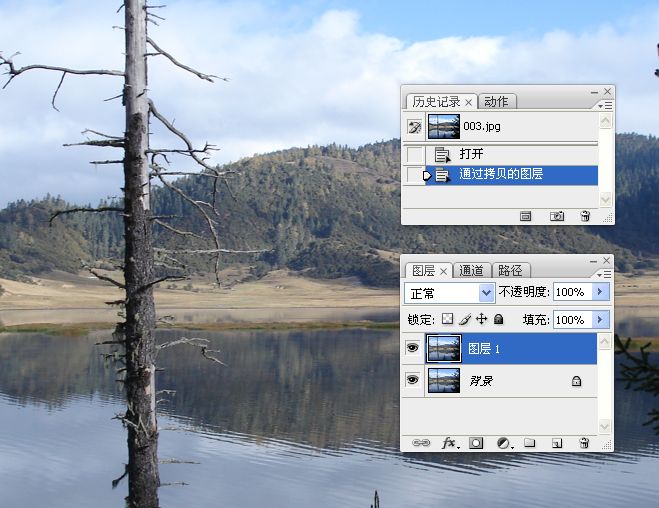
2。增強畫面整體艷麗度:執行“色階”命令調整圖像,使圖像顏色變得艷麗起來。

3。恢復湖面原始色彩:使用40%左右不透明度的黑色畫筆在色階蒙版上塗抹出較深的區域,恢復其原有的色彩。
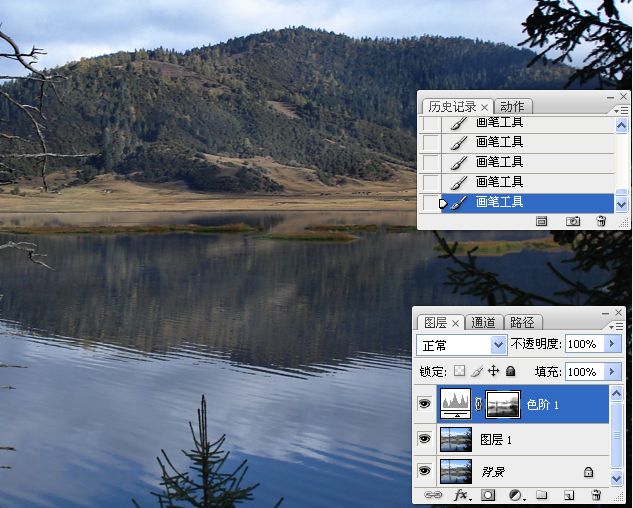
4。調整圖像整體飽和度。
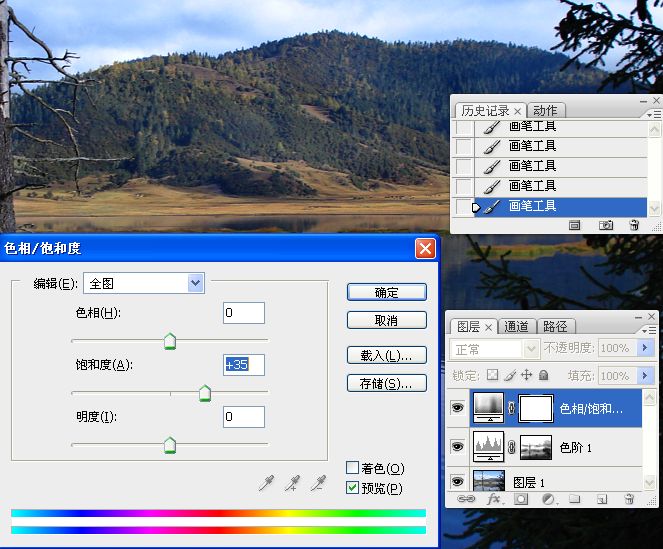
5。增加黃色和綠色飽和度。
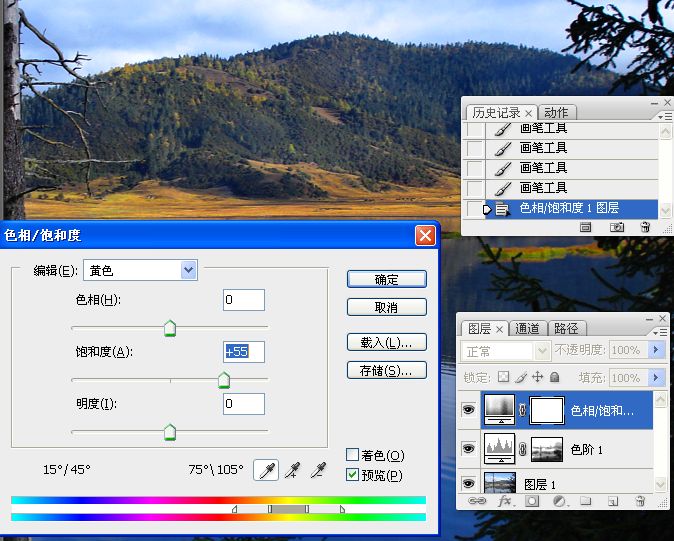
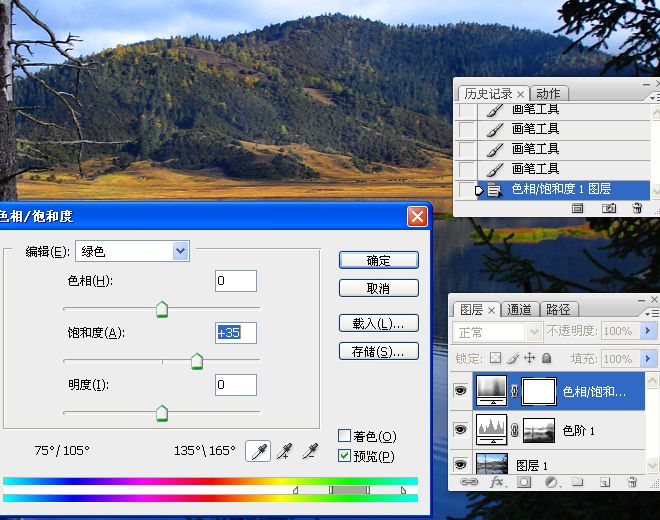
6。加強青色和藍色的飽和度,提高天空和湖水的顏色飽和度。
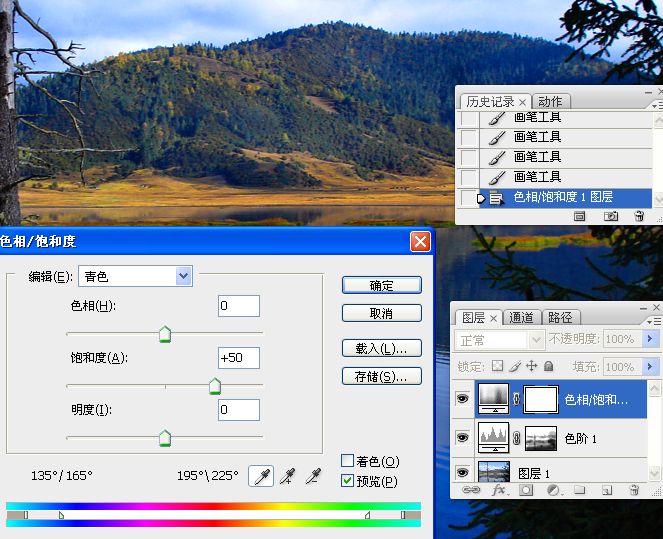
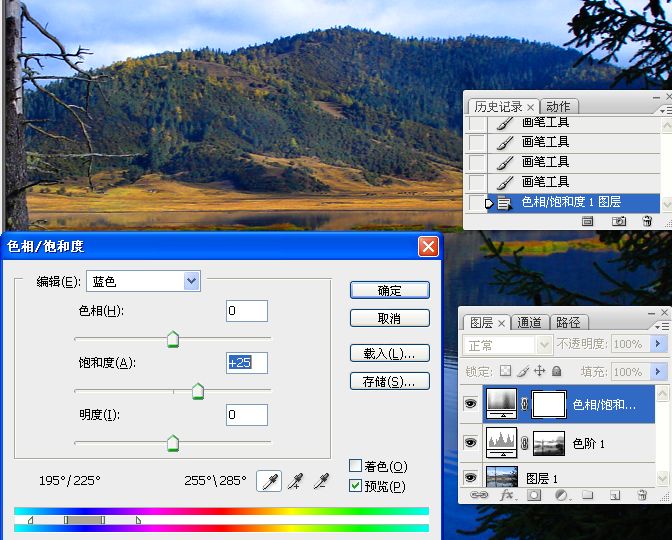
7。提高圖像整體艷麗度。
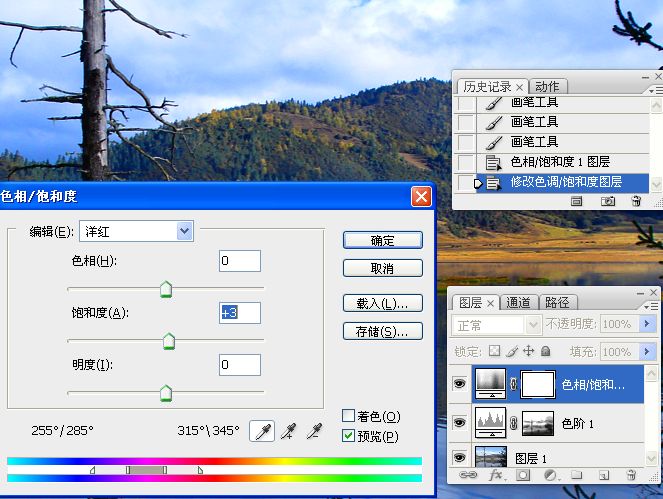
8。使湖面的色彩恢復正常。

9。設置畫面中紅色和黃色調顏色。
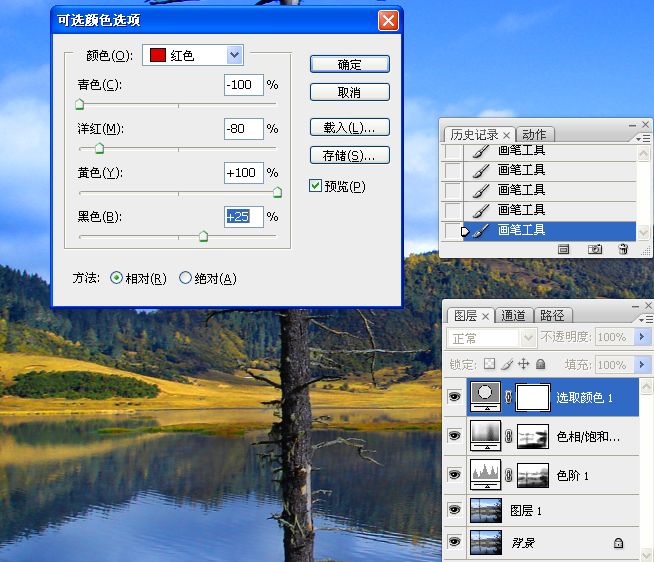
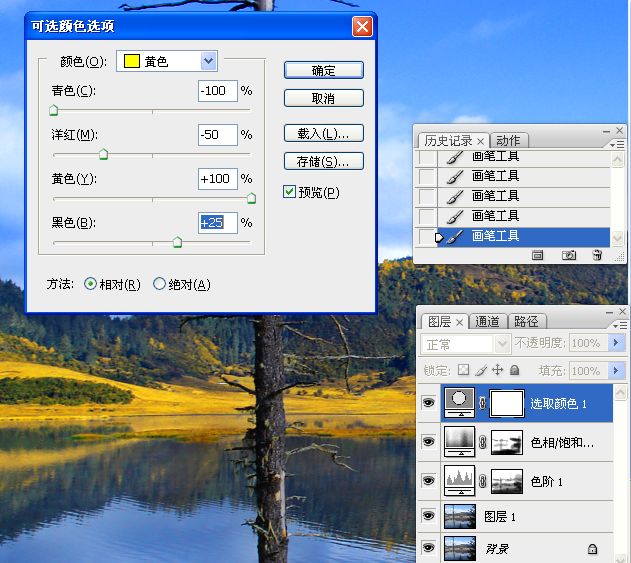
10。設置青色色調使天空更藍。
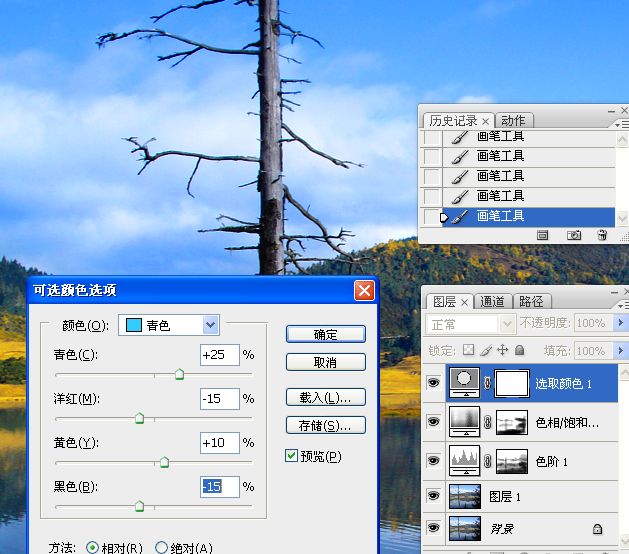
11。恢復應用“可選”命令前湖面倒影的顏色
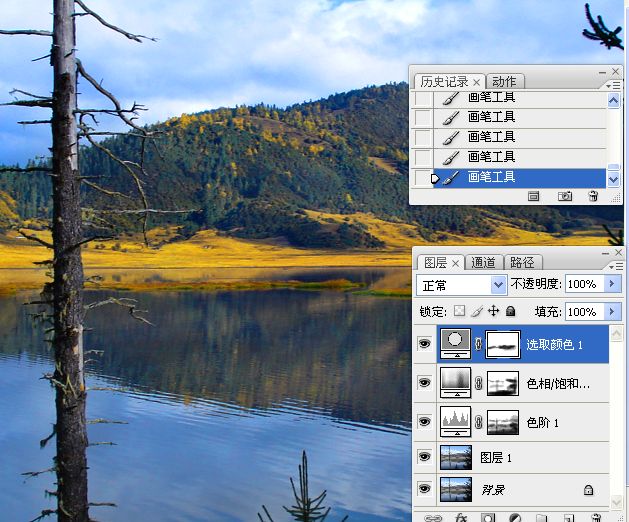
12。為圖像添加橙色色調。
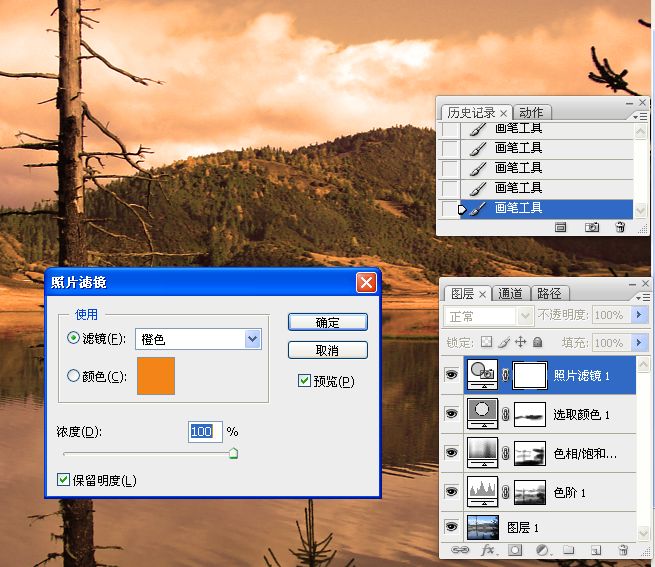
13。將橙色色調應用於圖像中。
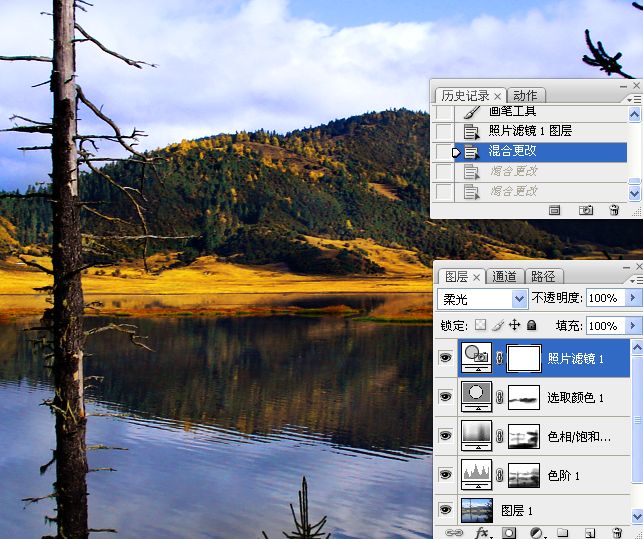
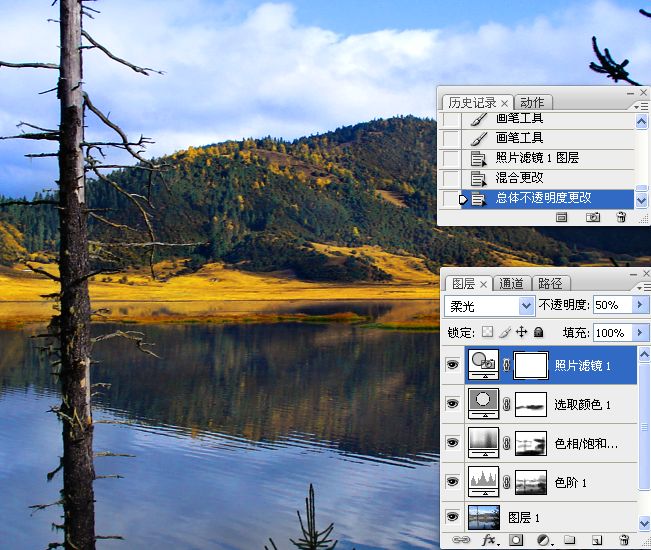
14。恢復天空部分的細節。
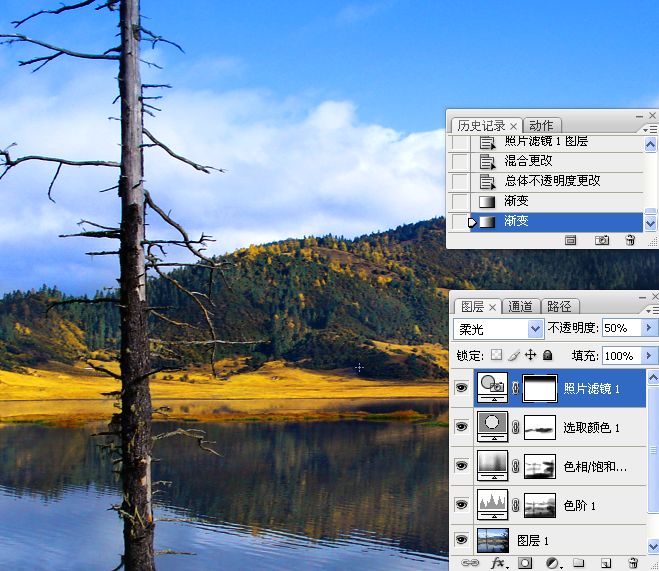

15。蓋印圖層,降噪和銳化。

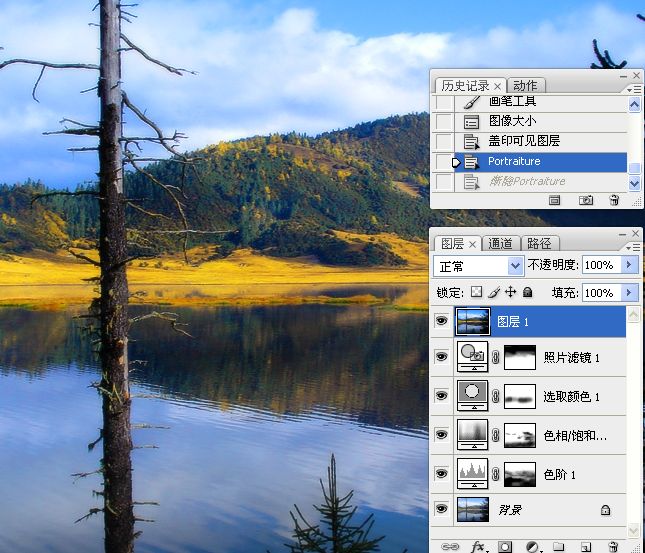

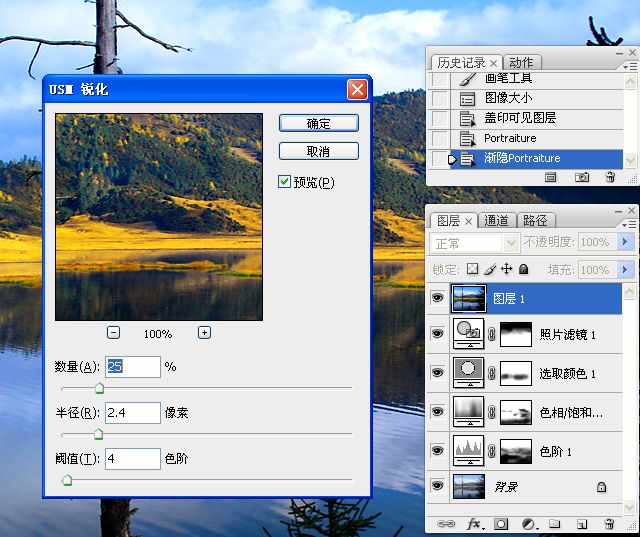
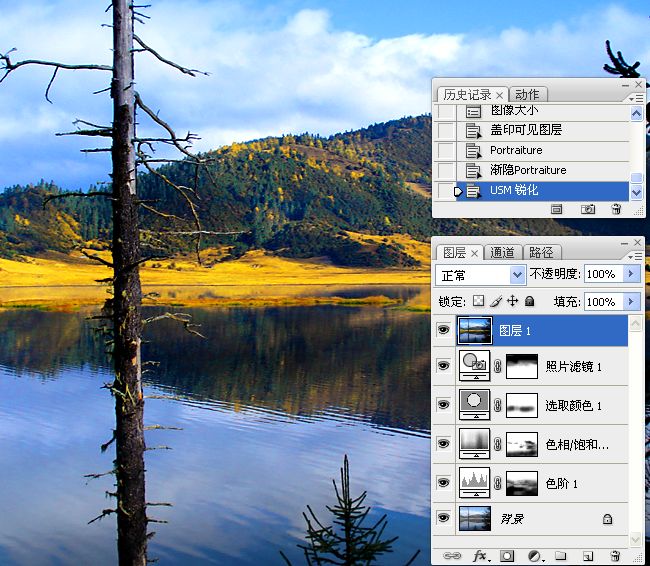
最終效果圖:

ps調色教程排行
軟件知識推薦
相關文章
copyright © 萬盛學電腦網 all rights reserved